Sådan ændrer du standardtemaet i Google Chrome

Ændre Google Chrome-standardtemaet og give browseren et nyt udseende ved at følge disse begyndervenlige trin.
Du har måske bemærket, at Google Chrome til Windows opretter en masse forskellige processer, når den kører. Du kan se Chrome.exe-processerne i Windows Task Manager. Du kan undre dig over, hvorfor der er behov for flere processer. Hvad gør hver af dem?
Google Chrome er designet til at køre funktionalitet for hver fane, plugin og udvidelse inden for forskellige processer. Så for hver fane, du åbner, hvert plug-in eller udvidelse, du bruger, vil Google Chrome oprette en anden proces til det. Der er også en proces kun til hovedbrowserens funktionalitet.
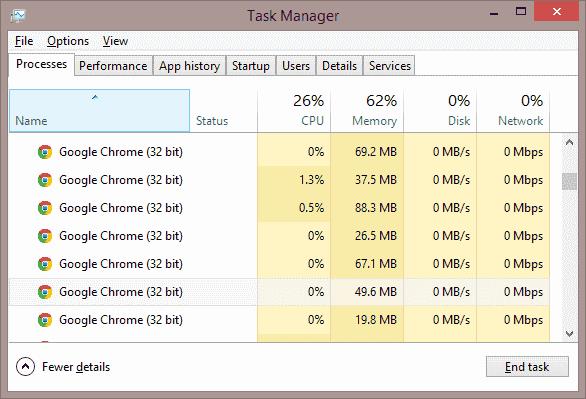
Hvorfor er det designet på denne måde? Nå, det er for at forhindre en komplet katastrofe, når noget går galt. Lad os sige, at du har websteder åbne i to forskellige faner, og en af dem går ned. I stedet for at lide en fuldstændig nedsmeltning, hvor alt går ned, kan nedbruddet begrænses til kun den enkelte fane eller proces.
Hvis du helt vil forstå, hvad Google Chrome nøjagtigt kører inden for hver proces, kan du hente Google Chromes Task Manager frem ved at trykke på " Shift " + " Esc ".
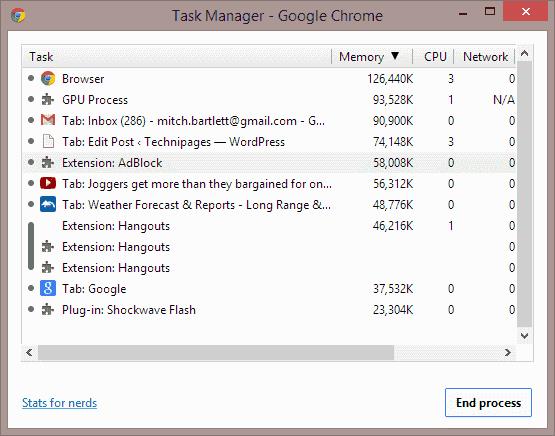
Hvert af punkterne, der er angivet i Google Chrome Task Manager, køres i en Windows-proces. Hvis du vælger en proces i Google Chrome Task Manager og derefter vælger knappen " Afslut proces ", vil det også dræbe processen i Windows.
Brug af Google Chrome Task Manager er en god måde at administrere processer på, hvis du føler, at Chrome optager for meget hukommelse.
Du bemærker muligvis, at selvom du lukker Google Chrome, kan den fortsætte med at køre processer i baggrunden. Dette kan ske, når du har installeret et bestemt plug-in eller en bestemt udvidelse, der stadig kan fungere, når Chrome ikke kører som Hangouts eller Google Now.
Du kan forhindre Google Chrome i at køre udvidelser eller plugins i baggrunden ved at skifte en indstilling. Vælg " Menu "  > " Indstillinger ", " Avanceret ", og sluk derefter " Fortsæt med at køre baggrundsapps, når Google Chrome er lukket " i afsnittet " System ".
> " Indstillinger ", " Avanceret ", og sluk derefter " Fortsæt med at køre baggrundsapps, når Google Chrome er lukket " i afsnittet " System ".
Har du nogen erfaring med Google Chrome-processer, som du gerne vil dele? Gør det venligst i kommentarfeltet nedenfor.
Ændre Google Chrome-standardtemaet og give browseren et nyt udseende ved at følge disse begyndervenlige trin.
Find ud af, hvordan du håndterer "Aw, Snap!" fejlen i Chrome, med en liste over effektive metoder til at løse problemet og få adgang til de ønskede sider.
Har du en Amazon Fire og ønsker at installere Google Chrome? Læs hvordan du installerer Google Chrome via APK-fil på Kindle-enheder.
Lær hvordan du løser et almindeligt problem, hvor skærmen blinker i Google Chrome-webbrowseren.
Hold cachen ryddet i din Google Chrome-webbrowser med disse trin.
Google Chrome-webbrowseren giver dig mulighed for at ændre de skrifttyper, den bruger. Lær, hvordan du indstiller skrifttypen til den, du ønsker.
Læs denne artikel for at lære, hvordan du rydder cache og cookies på Chrome, samt hvordan du rydder browserhistorik på Chrome på Android.
Lær hvordan du fjerner Yahoo Search fra Chrome på pc og telefon. Få en trin-for-trin vejledning til at ændre din standardsøgemaskine.
Sådan sletter du adgangskoder, der er gemt i Google Chrome-webbrowseren.
Hvis status_breakpoint-fejlen i Chrome forhindrer dig i at bruge browseren, skal du bruge disse fejlfindingsmetoder til at rette det.
Undgå, at irriterende meddelelser vises i Edge-, Chrome-, Opera- og Firefox-webbrowserne.
Lær to måder, du hurtigt kan genstarte Google Chrome-webbrowseren på.
Google Chrome-fejl 400 er en klientfejl, der opstår på grund af forkerte anmodninger, ugyldig syntaks eller routingproblemer.
Hvis du har fået en advarsel om kritiske fejl i Google Chrome, er reglen nummer et IKKE at kontakte den falske support, da dette ikke er mere end en fidus.
Sådan bringer du Google Chrome-bogmærkelinjen tilbage, hvis den forsvinder.
Lær, hvordan du eksporterer og overfører dine gemte adgangskoder i Google Chrome-webbrowseren med denne vejledning.
Hvis Chromes CleanUp Tool holdt op med at fungere, mens du søgte efter skadelig software, skal du rydde cachen og cookies og geninstallere browseren.
En detaljeret vejledning, der viser dig, hvordan du aktiverer eller deaktiverer JavaScript i Google Chrome-webbrowseren.
Hvis 1Password ikke kan bekræfte Chromes kodesignatur, skal du rydde din browsercache og deaktivere alle dine browserudvidelser undtagen 1Password.
Skift sproget, der bruges i Google Chrome-webbrowseren.
Hvis LastPass ikke kan oprette forbindelse til sine servere, skal du rydde den lokale cache, opdatere password manageren og deaktivere dine browserudvidelser.
Ønsker du at deaktivere Apple Software Update Skærmen og forhindre den i at vises på din Windows 11 PC eller Mac? Prøv disse metoder nu!
I denne tutorial viser vi dig, hvordan du ændrer standard zoomindstillingen i Adobe Reader.
Vi viser dig, hvordan du ændrer fremhævelsesfarven for tekst og tekstfelter i Adobe Reader med denne trin-for-trin vejledning.
For mange brugere bryder 24H2 opdateringen Auto HDR. Denne guide forklarer, hvordan du kan løse dette problem.
Krydsreferencer kan gøre dit dokument meget mere brugervenligt, organiseret og tilgængeligt. Denne guide lærer dig, hvordan du opretter krydsreferencer i Word.
Hvis du leder efter et forfriskende alternativ til det traditionelle tastatur på skærmen, tilbyder Samsung Galaxy S23 Ultra en fremragende løsning. Med
Overvejer du, hvordan du integrerer ChatGPT i Microsoft Word? Denne guide viser dig præcis, hvordan du gør det med ChatGPT-tilføjelsesprogrammet til Word i 3 enkle trin.
Har du brug for at planlægge tilbagevendende møder på MS Teams med de samme teammedlemmer? Lær hvordan du opsætter et tilbagevendende møde i Teams.
Find ud af, hvordan du løser OneDrive-fejlkode 0x8004de88, så du kan få din cloud-lagring op og køre igen.


























